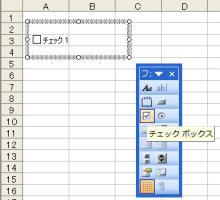新横浜ラーメン博物館。

熊本ラーメン「こむらさき」メインにまわりました。
細麺のトンコツでニンニクの香りもきいていて言うこと無しです。
(^ε^)♪
しかし、ここもできてかなりたっているのに、まだまだ混んでるんですね。。
昭和中期の街並みを再現していて、気分転換に寄ってみるのもなかなかいいと思います。
(v^ー°)
゚・*:.。..。.:*・゚゚・*:.。..。.:*・゚ ゚・*:.。..。.:*・゚゚・*:.。..。.:*・゚ ゚・*:.。..。.:*・゚
さて、「チェックボックス」を作成してみましょう。
(1)[表示(V)]→[ツールバー(T)]→[フォーム]でフォームツールバーを表示。
(2)「チェックボックス」をシートの配置したい位置にドラッグ。
(3)「チェック1」となっている表示を「子供」と変更。(CTRLキーを押しながらクリックすれば選択できます。)
(4)チェックボックス上で右クリックし、「コントロールの書式設定(F)」を選択。
(5)「コントロール」タブを選択し、チェックボックスの設定を以下の通り設定。
ここまでで、基本設定は完了です。
この設定で、チェックボックスの初期状態は「オフ」として表示され、B3セルに「FALSE」と表示されます。チェックが入れば「オン」となってB3セルに「TRUE」が表示されます。
今回は、子供の利用金額が一般料金の半額になるシチュエーションで、「子供」というチェックボックスにチェックが入れば金額を半分にするサンプルを作成していきます。
(^-^)/